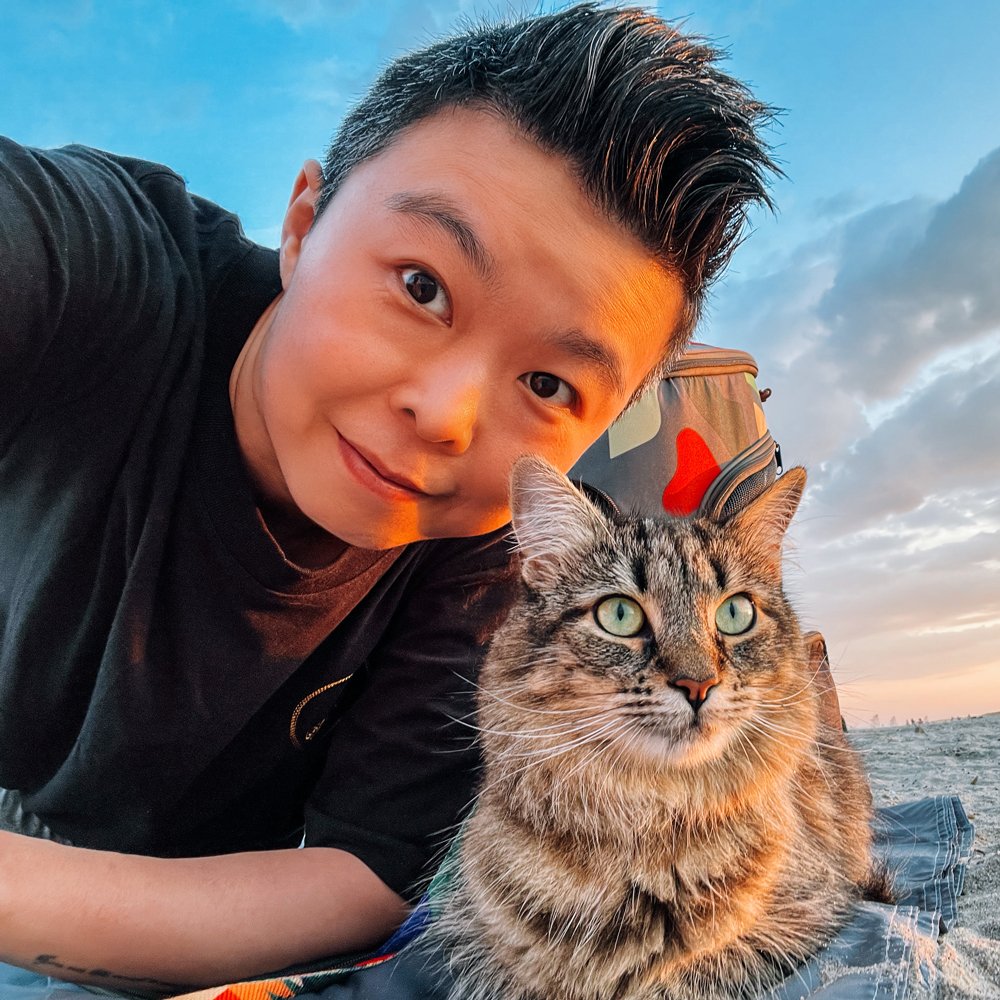如何在Lightroom中让城市建筑照片保持垂直,校正透视变形小技巧
在城市旅行的时候会拍摄很多街景的照片,最容易遇到也是最容易忽略的问题就是拍出来的楼是歪的,不够垂直,这和眼睛看到的现实风景有很大的差距,所以照片看起来多少会有点儿别扭。那有什么办法让这些楼立起来呢,今天我就分享一下在拍摄城市街景照片时的小技巧,以及拍摄之后如何使用Lightroom修复这个问题。
在城市里拍照片有一个好处,那就是一年四季都有的拍,冬天就算在树叶都掉光了,也没有雪景的时候,还可以拍一拍城市街头的建筑,咱们平时拍摄的时候,大多数都是站在地面位置进行取景,这就避免不了仰视拍摄,因为近大远小的原理,建筑在距离咱们比较近的地面部分就会变大,楼的高处就会变小,所以拍出来的建筑就会变成梯形。同理,如果是站在楼顶处向下拍摄,建筑会变成头大脚小的倒梯形,这就是相机镜头产生的透视变形。
富士X-T3 + 富士XF16-55MM F2.8 R LM WR: F11 1/320s ISO160
因为只有当相机与建筑完全平行的时候才能达到绝对的垂直,无论是镜头仰拍还是向下倾斜都会造成透视变形。也就是说想要拍摄一栋10层高的楼时,我需要站在这栋楼的中心位置,大概5层和6层之间的高度平行拍摄,才可以达到没有透视变形,这在普通的拍摄中是无法达到的,但可以通过一些技巧尽可能的减少变形。
富士X-T3 + 富士XF16-55MM F2.8 R LM WR: F8 1/120s ISO400
影响透视变形主要有以下因素
相机镜头上扬的角度越大透视变形就越大,尽可能的保持相机水平可以减少变形,在使用三脚架的时候可以利用水平仪观察相机是否已经水平。
距离被拍摄的建筑越近的时候透视变形就越厉害,距离越远变形就越小,当站在建筑前拍摄时往往效果并不理想,到马路对面去拍或者远一些也许效果会更好。
使用广角镜头的时候,特别是超广角镜头,广角端越大变形就会越严重,但是如果适当利用这一特点也可以获得独特视角的建筑照片,特别是在室内拍摄的时候。
这张照片就是一个透视变形的错误示范:富士X-T3 + 富士XF16-55MM F2.8 R LM WR: F8 1/125s ISO200
尽可能的避免以上几点就可以减少透视变形,总结出来就是距离建筑越远越好,保持相机水平拍摄,尽可能不使用广角镜头,但因为拍摄条件的限制,比如曼哈顿就是一个例子,建筑之间的距离非常近,在拍摄时不可避免的会产生一些变形,所以在后期软件中修复透视变形是必不可少的,操作的方法也很简单。
富士X-T3 + 富士XF16-55MM F2.8 R LM WR: F5.6 1/320s ISO200
在Lightroom中进行校正
打开Lightroom在“修改照片”界面中选择右边的“变换”工具,点击”垂直“就可以通过软件自动判断进行矫正。
如果自动垂直矫正的效果不满意,还可以通过拖动下面的数值来进行手动调整,在拖动数值时照片中会出现参考线,可以根据网格来判断画面中的建筑是否已经调整到垂直了。
根据以上自动和手动的调整基本上可以完美解决大多数的照片,但也会遇到非常复杂且特殊的案例,特别是照片里的建筑比较多的城市全景,通常拍摄距离比较远,需要调整的目标看上去比较小,所以软件识别起来相对困难。这个时候就需要手动拉引导线来告诉软件哪里是需要矫正的,这个功能的好处是非常精准,可以拉多条引导线来进行精细的调整。
引导式Upright工具快捷键:Shift+T
手动添加引导线的目的是要告诉软件哪个位置需要保持垂直,例如画面中,左边柱子的位置是自动判断错误的位置,我在这里拉一条引导线,右侧的建筑造型比较复杂所以也容易判断失误,我在这个建筑上找到一条垂直的线作为参考,为了保证画面中间远处的建筑也保持垂直,我在中间也添加两条参考线,在添加的时候有可能点到的位置并不精准,可以在之后点击引导线两端的小方块调整,点击后会出现放大效果,最终为位置的加号就是参考线的点,把它移动到建筑的边缘就可以了。全部调整之后点击右下角的“完成”按钮,这样一张城市街景的照片就修复好了。
在拍摄时预留裁切空间
通过Lightroom进行调整时我就发现一个问题,建筑变形越严重的照片在调整时被裁掉的部分就越多,所以为了保留住自己想要拍摄的主体不会在裁剪和二次构图时被切掉太多,在拍摄时需要预留出更多的空间,特别是照片上半部分的天空需要留的多一些。
富士X-T3 + 富士XF16-55MM F2.8 R LM WR: F5.6 1/70s ISO200
从今天起你拍摄的城市照片就可以站起来啦,其实不仅仅是室外建筑的照片,建筑室内的照片也同样要注意垂直才会看起来更舒适。